Gnome Shell hızla varsayılan hale geliyorLinux için masaüstü ortamı. Bu masaüstü ortamının en önemli özelliklerinden biri tartışmalı olanı: uzantıları. Chrome veya Firefox gibi, kullanıcılar da masaüstü ortamını değiştirebilecek küçük değişiklikler yapabilirler. Bu uzantıların her birine uzatma web sitesinden erişilebilir. Bunlardan herhangi birini kurmaya çalışmadan önce, tarayıcı entegrasyon aracının çalışmasını sağlamak için lütfen bu kılavuzu izleyin. Bu olmadan, uzantılar Gnome Shell masaüstünüze kurulmaz. Masaüstünüzü daha iyi hale getirebilecek en iyi 5 Gnome kabuk eklentisi için seçtiklerimiz:
1. Kafein

En sinir bozucu şeylerden biri olduğundaPC kullanma ekranı uygun olmayan anlarda kapanıyor. Bu Linux'ta gerçek bir sorundur ve masaüstü ortamlarının hiçbiri, ortalama bir kullanıcının kolayca devre dışı bırakmak için kullanabileceği sağlam bir seçenek grubuna sahip değildir. Bunun yerine, kullanıcılar batarya ayarlarında kendilerini kazıyorlar ya da ekranlarını daha uzun süre açık tutmaya çalışırken ekran ve ekran ayarları buluyorlar.
Bir Gnome Shell kullanıcısıysanız, bu sorunKafein ile kolayca çözülebilir. Uzatma açıkken ekranın kapanmasını aktif olarak önler. 10 dakika ayrıldıktan sonra Gnome masaüstünüzün kilidini açmaktan bıkmışsanız, bu eklenti tam size göre.
2. Yerel Pencere Yerleşimi
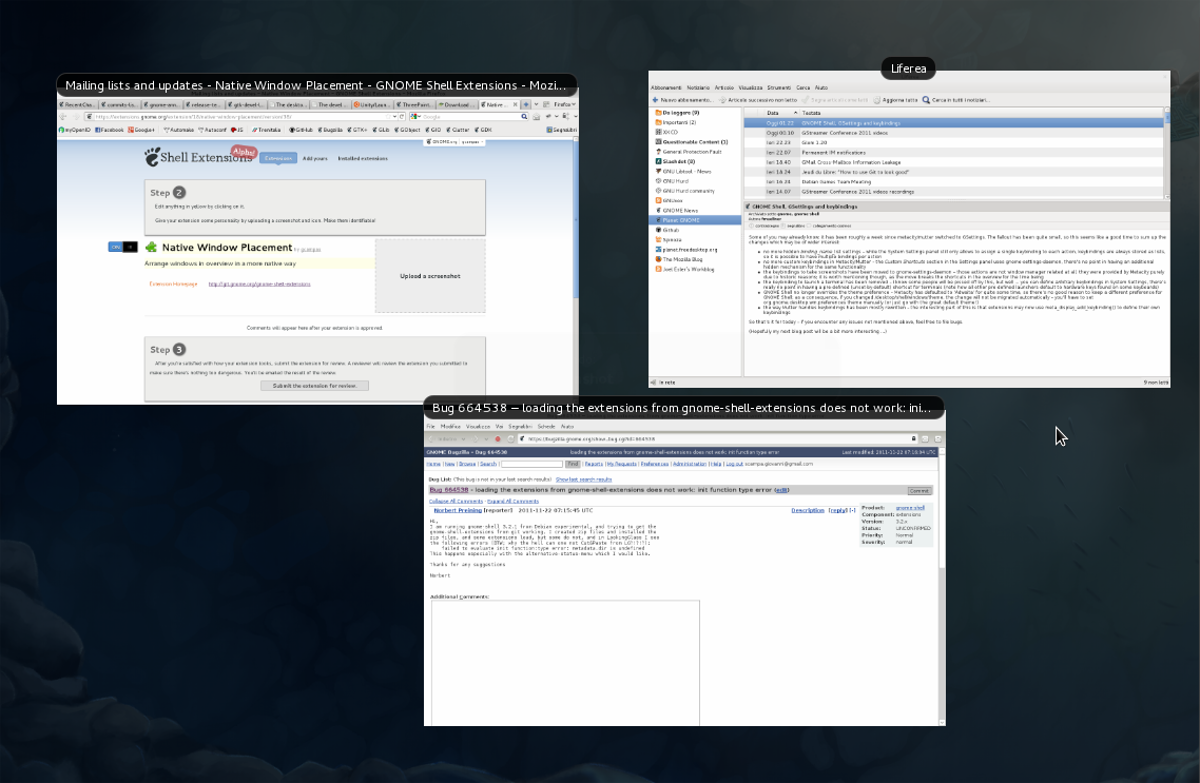
Birçok Gnome Shell kullanıcısı tamamenFaaliyete genel bakışta programları yönetmenin önerilen yolu. Bunun yerine, Gnome'u yoğun bir şekilde değiştiriyorlar ve iskeleye çok fazla güveniyorlar. Bu eklenti bu insanlar için değil. Bunun yerine, Yerli Pencere Yerleşimi, Gnome'u sevenler için ve geliştiricilerin niyetinde olduğu gibi genel bakış modunda pencerelerde gezinmeyi tercih edenler içindir.
Açık olmak gerekirse, stok pencere Gnome genel bakışterbiyeli, ancak işe ihtiyacı var. Örneğin: pencerelerin genel sıralaması çok simetrik olarak yayılmıştır. Bu yanlış bir şeye tıklanmasına yol açabilir ve genel olarak sadece alanın zayıf kullanılmasıdır.
Yerel Pencere Yerleşimi uzantısı, genel görünüm modunda açık pencerelerin düzenini etkin bir şekilde geliştirir, böylece açık pencerelerin küçük olması ve alanın daha uygun şekilde kullanılması gerekir.
Gnome Kabuğu'ndaki açık pencerelere göz atmak için genel bakış modunu kullanmayı seviyorsanız, ancak varsayılan Windows yerleşimlerinden nefret ediyorsanız, bu uzantı harika bir ek. Yerel Pencere Yerleşimi ile ilgili daha fazla bilgiyi burada bulabilirsiniz.
3. Başlıklar Artı
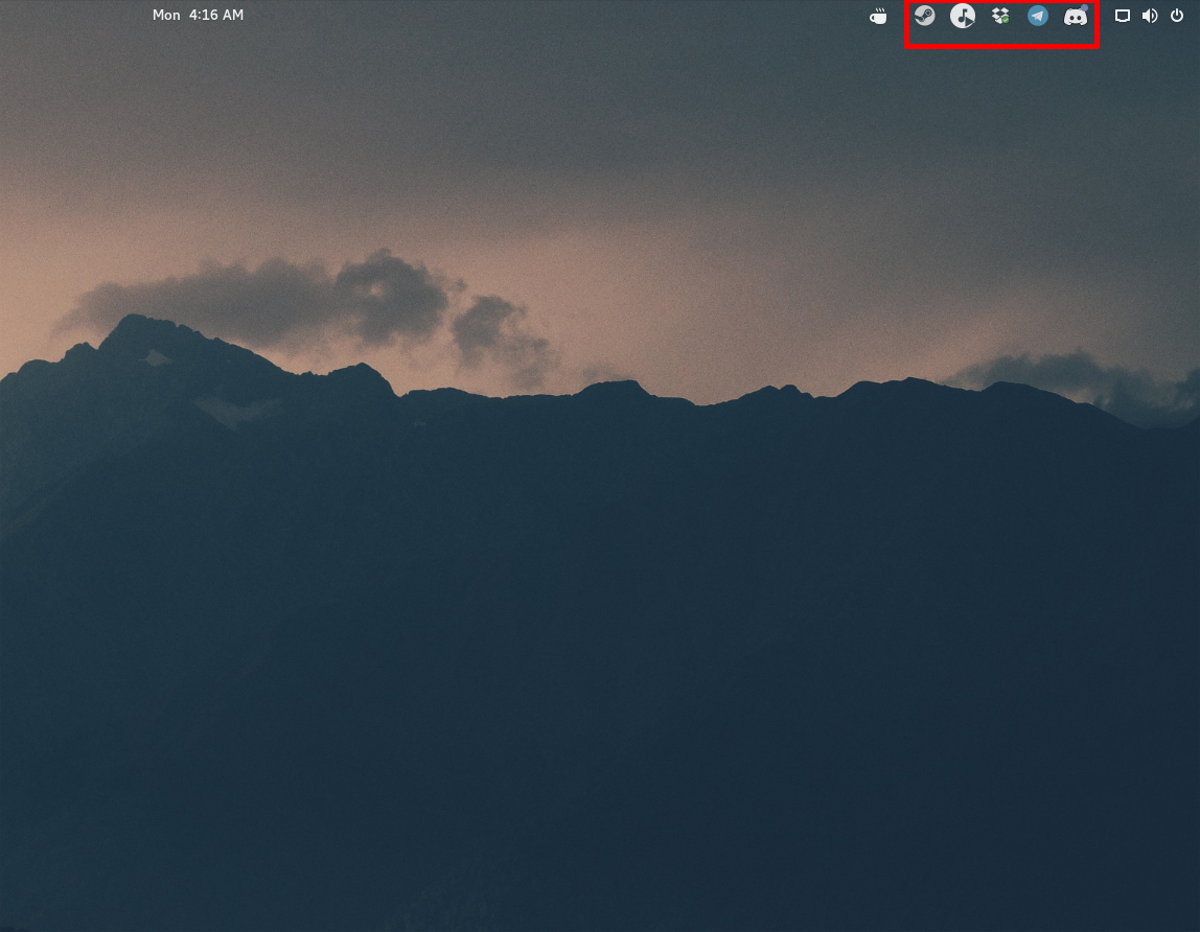
Gnome 3’de iki farklısistem tepsisi simgeleri: eski ve “modern”. Modern simgeler genellikle üst Gnome Shell bölmesinde görünür ve eski olanlar görünmez. Bunun yerine, ekranın altındaki bir tepsiye yerleştirilirler.
GNOME 3.26, “eski” tepsiyi tamamen ortadan kaldıran ve Skype, Dropbox, Discord vb. Popüler uygulamaların kullanıcıları için sistem tepsisi simgelerinin bulunmadığı şekilde etkin bir şekilde yapılan yeni bir sürümdür. Bu ortalama bir Gnome masaüstü kullanıcısı için bir acıdır.
Neyse ki, Topicons Plus var ve onunla birlikte kullanıcılarDeğerli sistem tepsisi simgelerine tekrar erişebilirler. Adı “Topicons”, çünkü tüm eski sistem tepsisi simgelerini alıyor ve bunları diğer sistem öğeleriyle birlikte üst panelde yerleştiriyor. Aslında, Gnome projesi kendilerine bu uzantıyı kullanmalarını önerir, çünkü onsuz, eski sistem tepsisi simgelerine erişilemez.
4. Döşeme
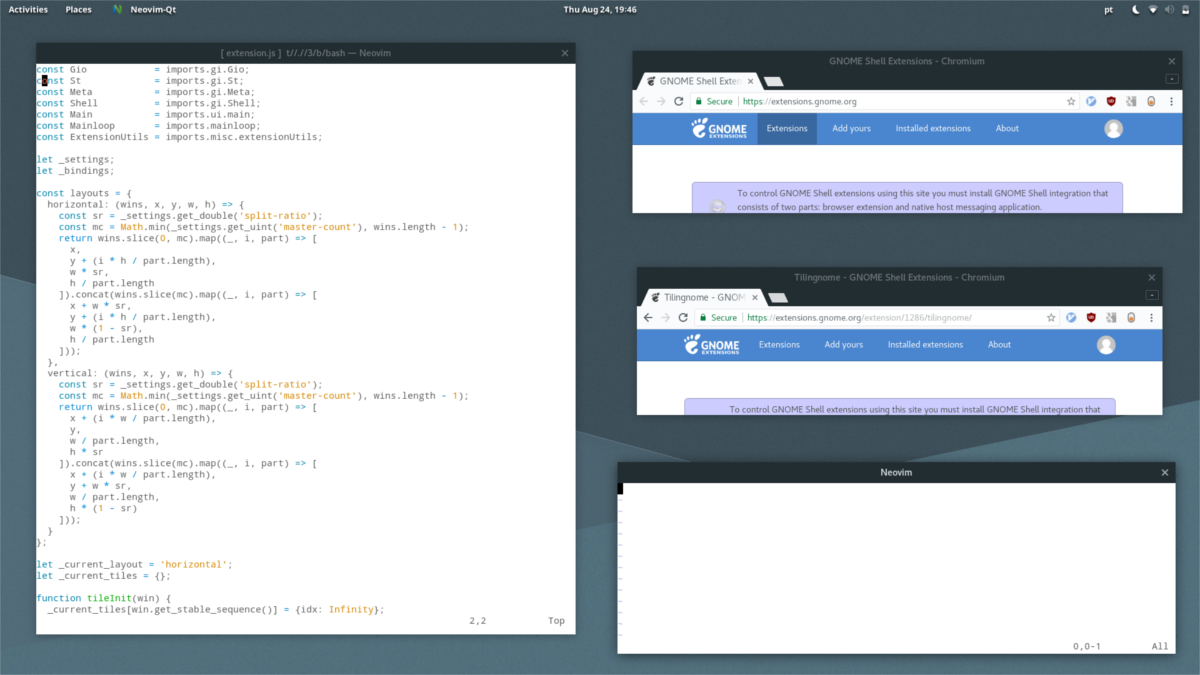
Döşeme pencere yöneticileri verimlilik için kraldır. Onlarla birlikte, çoklu görev yapmak çok kolaydır, çünkü her şeyin bilgisayar ekranında bir yeri vardır.
Masaüstü ortamları için pencerelerkaro kurulumu. Bunun yerine, hepsi birbirinin üzerinde yüzüyor. Yüzer pencereler, özellikle masaüstü ortamlarında bir seferde bir göreve odaklanmak için mükemmeldir. Ancak, bir geliştirici, sistem yöneticisi veya bir kerede açık çok sayıda uygulamaya ihtiyaç duyan biriyseniz, varsayılan değer yeterli değildir.
Tilingnome uzantısının tanıtılması. Bununla, herkes Gnome Shell masaüstü ortamını döşeme kurulumuna dönüştürebilir. Özellikler arasında hem yatay hem de dikey stillerde döşeme pencereleri oluşturma yeteneği bulunur. Ayrıca, her döşemenin arasına boşluk ekleme yeteneğine sahiptir, böylece her şey birbirine çok yakın olmaz.
Döşeme camı yöneticilerinin bir hayranıysanız, ancak Gnome Shell'i kullanmayı seviyorsanız, denemek için bir uzantı olabilir!
5. Dock Dash
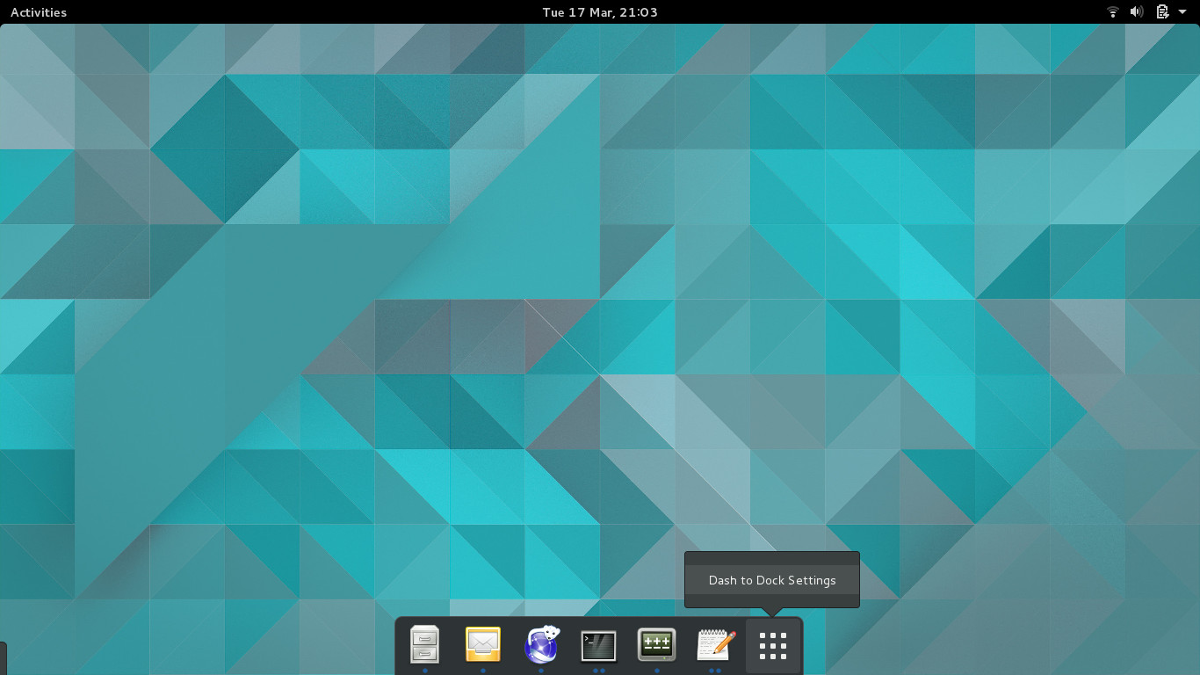
Gnome Shell'in tasarımı çok tartışmalıdır. Kullanıcıların gezinme şekli (varsayılan olarak) şöyledir: sol üstteki “Etkinlikler” düğmesine, ardından uygulama çekmecesi simgesine tıklayın ve bir program açın.
Kullanıcılar "genel bakış modu" ile programları değiştirir. Kullanıcılar “Moda” düğmesine tekrar tıklayarak bu moda girebilir ve genel bakışta görüntülenen açık bir pencereyi seçebilir. Ayrıca, genel bakış modunda, kullanıcıların sık kullanılanları kaydedebilecekleri kalıcı bir yuva vardır.
Bazı kullanıcılar için bu yöntem iyi durumdaherhangi bir değişiklik yapmanıza gerek yok. Diğerleri için, Gnome masaüstü ortamını kullanmaktan hoşlanmadıklarının ana nedeni budur. İskelenin yalnızca genel bakış modunda erişilebilir olduğunu rahatsız edici buluyorlar ve aralarında geçiş yapmak için bir düzende pencereleri tıklamaktan nefret ediyorlar.
Bu nedenle, Gnome uzantısı DashDock popülerdir. Bununla beraber, kullanıcıların Gnome Kabuğu'nda gezinme şekilleri farklıdır. Uzantı, yalnızca genel bakış modunda bulunan yuvayı her zaman bulunan uygulama yuvasına dönüştürür (MacOS'u düşünün). Bununla kullanıcılar açık programlar arasında geçiş yapmak, sık kullanılanlar başlatmak ve açık programlar arasında geçiş yapabilir.
Gnome'da genel bakış modunu kullanmaktan nefret mi ediyorsunuz? Dash to Dock'u kullanmayı düşünün.
Sonuç
Gnome fazladan nefret alır çünkü eklemezlerözellikleri ve kullanıcılarına masaüstlerini Gnome kabuk uzantılarıyla özelleştirmelerini söyleyin. Kuşkusuz bu onların itibarı. Sonuç olarak, birçoğunun neden Linux topluluğunda Gnome 3 hakkında kötü konuştuğu anlaşılabilir.
Kenara nefret ediyorum, Gnome Shell eklentileri aslındaoldukça zekice ve çok kullanışlı. Neden? Uzantılar nedeniyle, kullanıcılar Gnome masaüstünü özelleştirebilir ve özellikler ekleyerek, kaldırarak veya değiştirerek benzersiz hale getirebilir.













Yorumlar